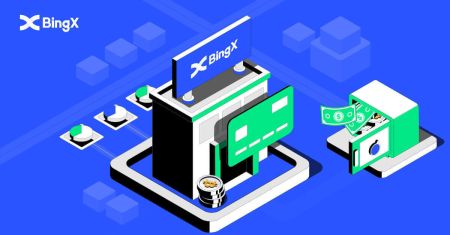Cara Menyetor di BingX
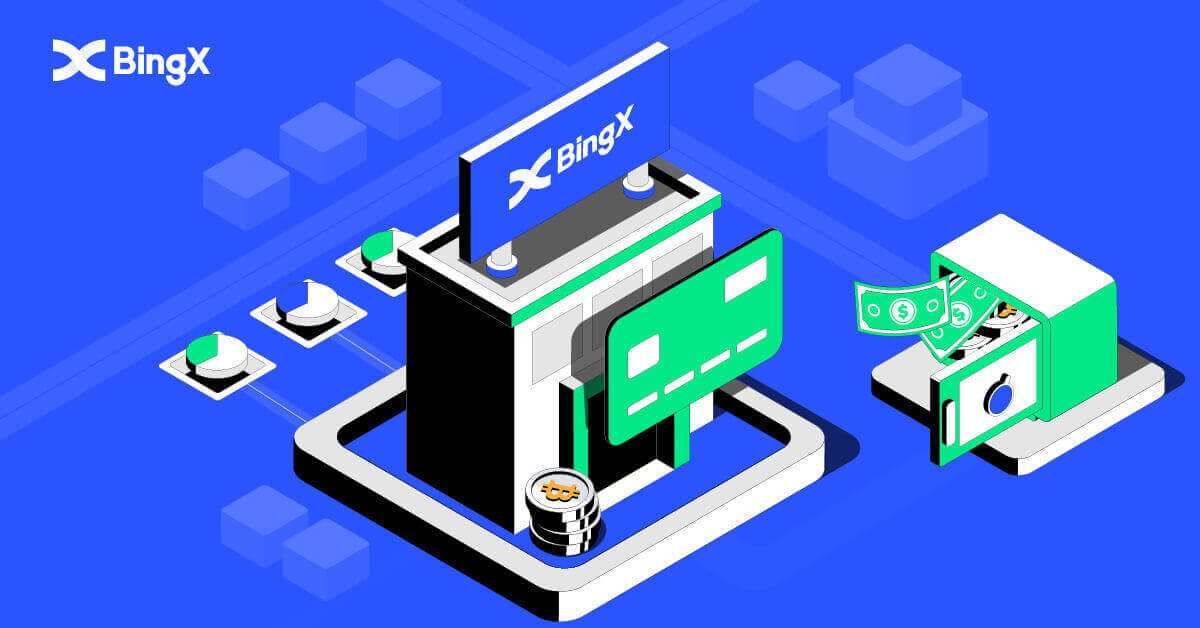
- Bahasa
-
English
-
العربيّة
-
简体中文
-
हिन्दी
-
Melayu
-
فارسی
-
اردو
-
বাংলা
-
ไทย
-
Tiếng Việt
-
Русский
-
한국어
-
日本語
-
Español
-
Português
-
Italiano
-
Français
-
Deutsch
-
Türkçe
-
Nederlands
-
Norsk bokmål
-
Svenska
-
Tamil
-
Polski
-
Filipino
-
Română
-
Slovenčina
-
Zulu
-
Slovenščina
-
latviešu valoda
-
Čeština
-
Kinyarwanda
-
Українська
-
Български
-
Dansk
-
Kiswahili
Cara Membeli Kripto dengan Kartu Kredit di BingX
1. Klik [Beli Kripto] .

2. Di bagian Spot, klik bilah [Beli Crypto dengan kartu kredit] . 3. Pilih USDT untuk pertukaran. Di bawah ini jumlah klik panah ke bawah untuk memilih USD. 4. Pilih fiat negara Anda. Di sini kita memilih USD. 5. Pada bilah di sebelah USD, masukkan [Jumlah] yang ingin Anda beli. Setelah memasukkan jumlah, klik [Beli] . Jumlahnya akan secara otomatis dikonversi dari USD ke USDT seperti yang ditunjukkan di bagian Estimasi . 6. Tinjau Perjanjian Risiko dengan cermat, klik tanda centang pada Saya telah membaca dan menyetujui Pernyataan Pengungkapan. Kemudian klik [OK]




tombol seperti yang ditunjukkan.

7. Setelah OK persetujuan risiko, Anda akan melanjutkan dengan memasukkan email Anda di bagian [Email] . Kemudian klik [Lanjutkan] .

Cara Membeli Kripto melalui P2P di BingX
1. Di halaman utama, klik [Deposit/Beli Kripto].

2. Klik [P2P] .

3. Masukkan nilai fiat atau jumlah USDT yang ingin Anda beli di bawah tab [Beli] , dan klik [Beli dengan Biaya 0] untuk melakukan pemesanan.

4. Pilih metode pembayaran dan klik [Beli] .

5. Setelah pesanan dibuat, klik [Bayar] dan minta informasi pembayaran dari penjual.

6. Lakukan pembayaran pada platform pihak ketiga terkait setelah menerima informasi pembayaran.

7. Setelah pembayaran selesai, klik [Transfer, beri tahu penjual] di halaman pesanan dan tunggu penjual mengonfirmasi penerimaan pembayaran Anda.

Cara Menyetor Kripto di BingX
1. Di halaman utama, klik [Assets] di pojok kanan bawah. 2. Di jendela Dompet aset, klik tab [Deposit] . 3. Di bagian pencarian , temukan crypto yang ingin Anda depositkan dengan mengetiknya di area ini. 4. Dalam hal ini kita memilih USDT. Ketik di pencarian seperti yang ditunjukkan. Ketika ikon USDT muncul, klik di atasnya. 5. Harap tinjau dengan cermat Panduan Pengguna Setoran dan Penarikan . Klik pada kotak centang yang Anda baca syarat dan ketentuannya. Kemudian klik [OK] . 6. Setelah menyetujui panduan pengguna syarat dan ketentuan Panduan Pengguna Deposit dan Penarikan. Pilih TRC20





dengan mengkliknya dan masukkan alamat setoran BingX Anda ke platform penarikan, dengan menempelkan atau memindai kode QR. Setelah itu, harap tunggu aset Anda dikreditkan.

7. Silakan tinjau tips untuk mempelajari lebih lanjut tentang deposit dan transfer ketika jendela Tips muncul.

Pertanyaan yang Sering Diajukan (FAQ)
Ringkasan Deposit yang Salah
Setor kripto yang salah ke alamat milik BingX:
- BingX umumnya tidak menyediakan layanan pemulihan token/koin. Namun, jika Anda mengalami kerugian yang signifikan akibat salah menyetorkan token/koin, BingX dapat, semata-mata atas pertimbangan kami, membantu Anda memulihkan token/koin Anda dengan biaya yang terkendali.
- Jelaskan masalah Anda secara mendetail dengan memberikan akun BingX, nama token, alamat setoran, jumlah setoran, dan TxID yang sesuai (penting). Dukungan online kami akan segera menentukan apakah memenuhi persyaratan untuk pengambilan atau tidak.
- Jika memungkinkan untuk mengambil mata uang Anda saat mencoba mengambilnya, kunci publik dan kunci pribadi dompet panas dan dingin perlu diekspor dan diganti secara diam-diam, dan beberapa departemen akan dilibatkan untuk berkoordinasi. Ini adalah proyek yang relatif besar, yang diharapkan memakan waktu setidaknya 30 hari kerja dan bahkan lebih lama. Mohon bersabar menunggu balasan kami selanjutnya.
Setor ke alamat yang salah yang bukan milik BingX:
Jika Anda telah mentransfer token Anda ke alamat yang salah yang bukan milik BingX, token tersebut tidak akan sampai ke platform BingX. Kami mohon maaf karena kami tidak dapat memberi Anda bantuan lebih lanjut karena anonimitas blockchain. Anda disarankan untuk menghubungi pihak terkait (pemilik alamat/bursa/platform tempat alamat tersebut berada).
Setoran Belum Dikreditkan
Transfer aset on-chain dibagi menjadi tiga segmen: Konfirmasi Akun Transfer Keluar - Konfirmasi BlockChain - Konfirmasi BingX.
Segmen 1: Penarikan aset ditandai sebagai "selesai" atau "sukses" dalam sistem pertukaran transfer menunjukkan bahwa transaksi berhasil disiarkan ke jaringan blockchain. Namun bukan berarti transaksi tersebut telah dikreditkan pada platform penerima.
Segmen 2: Tunggu transaksi dikonfirmasi sepenuhnya oleh node jaringan blockchain. Mungkin masih perlu beberapa waktu agar transaksi tersebut sepenuhnya dikonfirmasi dan dikreditkan ke bursa tujuan.
Segmen 3: Hanya jika jumlah konfirmasi blockchain mencukupi, transaksi terkait akan dikreditkan ke akun tujuan. Jumlah "konfirmasi jaringan" yang diperlukan bervariasi untuk blockchain yang berbeda.
Harap Dicatat:
1. Karena kemungkinan kemacetan jaringan jaringan blockchain, mungkin ada penundaan yang signifikan dalam memproses transaksi Anda. Anda dapat mengambil TxID dari pihak yang mentransfer keluar, dan pergi ke etherscan.io/tronscan.org untuk memeriksa progres deposit.
2. Jika transaksi telah dikonfirmasi sepenuhnya oleh blockchain tetapi tidak dikreditkan ke akun BingX Anda, berikan akun BingX Anda, TxID, dan tangkapan layar penarikan dari pihak transfer keluar kepada kami. Tim dukungan pelanggan kami akan segera membantu menyelidiki.
Bagaimana Cara Menukar Mata Uang?
Pengguna menyetor mata uang ke BingX. Anda dapat mengonversi aset Anda ke mata uang lain di halaman Konversi.
Anda dapat menyetor cryptocurrency ke akun BingX Anda. Jika Anda ingin mengubah aset digital Anda menjadi mata uang lain, Anda dapat melakukannya dengan membuka halaman konversi.
- Buka Aplikasi BingX - Aset Saya - Konversi
- Pilih mata uang yang Anda pegang di sebelah kiri, dan pilih mata uang yang ingin Anda tukarkan di sebelah kanan. Isi jumlah yang ingin Anda tukarkan dan klik Konversi.
Nilai tukar:
Nilai tukar didasarkan pada harga saat ini serta kedalaman dan fluktuasi harga di beberapa bursa spot. Biaya 0,2% akan dikenakan untuk konversi.
- Bahasa
-
ქართული
-
Қазақша
-
Suomen kieli
-
עברית
-
Afrikaans
-
Հայերեն
-
آذربايجان
-
Lëtzebuergesch
-
Gaeilge
-
Maori
-
Беларуская
-
አማርኛ
-
Туркмен
-
Ўзбек
-
Soomaaliga
-
Malagasy
-
Монгол
-
Кыргызча
-
ភាសាខ្មែរ
-
ລາວ
-
Hrvatski
-
Lietuvių
-
සිංහල
-
Српски
-
Cebuano
-
Shqip
-
中文(台灣)
-
Magyar
-
Sesotho
-
eesti keel
-
Malti
-
Македонски
-
Català
-
забо́ни тоҷикӣ́
-
नेपाली
-
ဗမာစကာ
-
Shona
-
Nyanja (Chichewa)
-
Samoan
-
Íslenska
-
Bosanski
-
Kreyòl